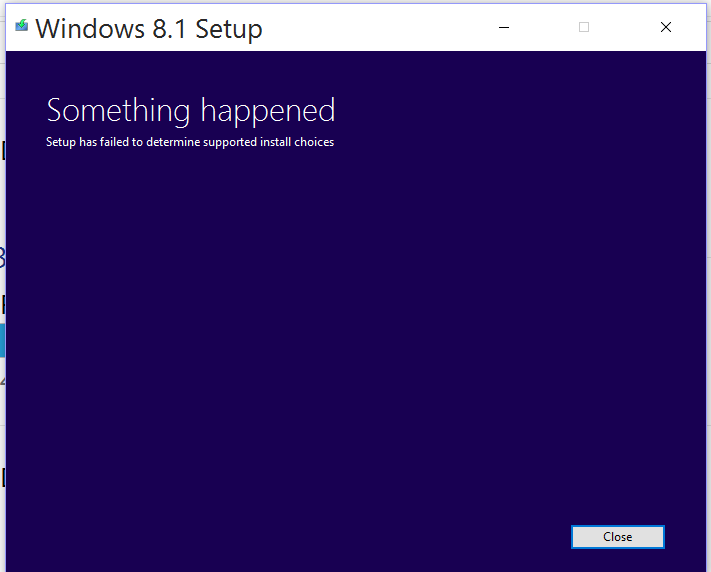- Community
- :
- Deutsch
- :
- Diskussionsforum
- :
- Computer / Netzwerk
- :
- Notebook / Netbook
- :
- Re: MD98448
- Subscribe to RSS Feed
- Mark Topic as New
- Mark Topic as Read
- Float this Topic for Current User
- Bookmark
- Subscribe
- Mute
- Printer Friendly Page
MD98448
SOLVED- Mark as New
- Bookmark
- Subscribe
- Mute
- Subscribe to RSS Feed
- Permalink
- Report Inappropriate Content
20.10.2015 10:41
20.10.2015 10:41
MD98448
Hallo
;Mein Rechner=MD98448/E1317T/MSN30016005/10,1Zoll/Win8.1.
Ich habe auf den Rechner Win10 aufgespielt. Wußte aber nicht das man nach einer gewissen Zeit nicht mehr das Betriebsystem Win8.1 aufspielen kann.
Bei Win10 werden Ordner,Taskleiste, Programme ect nur winzig klein angezeigt das ich eine Lupe zum ablesen brauche.Kein Witz. Auf Einstellungen wie Titelleiste,Symbole,Meldungsfelder sowie Bildschirmeinstellung reagiert das Programm gar nicht.
Nun wollte ich das Betriebsystem wieder auf Win8.1 zurück setzen. Mit der Taste F11 geht es nicht mehr. Und die Original DVD mit Win8.1 wird auch nicht akzeptiert.
Hoffendlich kann mir jemand helfen.Den so ist der Rechner nicht mehr zu gebrauchen.Vielen Dank. Lg Go
Accepted Solutions
- Mark as New
- Bookmark
- Subscribe
- Mute
- Subscribe to RSS Feed
- Permalink
- Report Inappropriate Content
20.10.2015 13:40 - edited 20.10.2015 15:11
20.10.2015 13:40 - edited 20.10.2015 15:11
Hallo,
du kannst mit dem Recover Programm Power-Recover dein Gerät auf die Werkseinstellungen zurücksetzen, falls du beim Win !0 installieren (wie, über Upgrade? Oder clean Install mit dem Media Creation Tool-USB-Stick?) nicht versehentlich die falsche Partition ausgewählt hattest.
Auch mit der Applikation-und Support-Disk auf einem externen DVD-Laufwerk kann man das Tab starten, und damit ebenfalls die WIederherstellung aufrufen - falls du nicht das Recover-Partition (Laufwerk D. oder E: ) für die Win 10-Installation genommen hattest.
Es gibt auch eine App Power-Recover probiere es mal damit!
Das Prob mit den kleinen Schriften kenne ich, man kann es kaum auf grösser stellen, nur für die Symbole und Beschriftungen, aber nicht die Schrift (Text) für die Anwendungen. Aber du musst nach den Veränderungen jeweils das Notebook mit "Neu Starten", nicht mit Herunterfahren, neu starten, damit die neuen Einstellungen wirksam werden. Herunterfahren geht über Fastboot, erst bei Neu Starten gewählt startet das Notebook komplett neu, und berücksichtigt die vorgenommenen Änderungen.
Das liegt an der hohen Auflösung. Die könntest du verändern, aber dann wird nicht der komplette Bildschirm angezeigt,diesen muss man dann vertikal scrollen; und bei einigen Anwendungen könnte es zu fehlerhafter Darstellung kommen.
Aber frag mal @Andi, der kann dir das besser erklären!
Gruss, daddle
- Mark as New
- Bookmark
- Subscribe
- Mute
- Subscribe to RSS Feed
- Permalink
- Report Inappropriate Content
21.10.2015 16:17 - edited 21.10.2015 16:19
21.10.2015 16:17 - edited 21.10.2015 16:19
Ja gerne, bitte.
Aber haben dir denn einige der Tipps geholfen, hast du das Problem gelöst?
Wenn ja, markiere biite den Thread als gelöst; und teile mir (uns,den Forenteilnehmern) hier bitte doch mit,was du denn gemacht hast, was und wie es funktioniert hat.
Gruss, daddle
PS. Die normale beigelegte Win8 Recover-DVD müsste eigentlich auch booten können.
- Mark as New
- Bookmark
- Subscribe
- Mute
- Subscribe to RSS Feed
- Permalink
- Report Inappropriate Content
20.10.2015 13:40 - edited 20.10.2015 15:11
20.10.2015 13:40 - edited 20.10.2015 15:11
Hallo,
du kannst mit dem Recover Programm Power-Recover dein Gerät auf die Werkseinstellungen zurücksetzen, falls du beim Win !0 installieren (wie, über Upgrade? Oder clean Install mit dem Media Creation Tool-USB-Stick?) nicht versehentlich die falsche Partition ausgewählt hattest.
Auch mit der Applikation-und Support-Disk auf einem externen DVD-Laufwerk kann man das Tab starten, und damit ebenfalls die WIederherstellung aufrufen - falls du nicht das Recover-Partition (Laufwerk D. oder E: ) für die Win 10-Installation genommen hattest.
Es gibt auch eine App Power-Recover probiere es mal damit!
Das Prob mit den kleinen Schriften kenne ich, man kann es kaum auf grösser stellen, nur für die Symbole und Beschriftungen, aber nicht die Schrift (Text) für die Anwendungen. Aber du musst nach den Veränderungen jeweils das Notebook mit "Neu Starten", nicht mit Herunterfahren, neu starten, damit die neuen Einstellungen wirksam werden. Herunterfahren geht über Fastboot, erst bei Neu Starten gewählt startet das Notebook komplett neu, und berücksichtigt die vorgenommenen Änderungen.
Das liegt an der hohen Auflösung. Die könntest du verändern, aber dann wird nicht der komplette Bildschirm angezeigt,diesen muss man dann vertikal scrollen; und bei einigen Anwendungen könnte es zu fehlerhafter Darstellung kommen.
Aber frag mal @Andi, der kann dir das besser erklären!
Gruss, daddle
- Mark as New
- Bookmark
- Subscribe
- Mute
- Subscribe to RSS Feed
- Permalink
- Report Inappropriate Content
21.10.2015 16:07
- Mark as New
- Bookmark
- Subscribe
- Mute
- Subscribe to RSS Feed
- Permalink
- Report Inappropriate Content
21.10.2015 16:17 - edited 21.10.2015 16:19
21.10.2015 16:17 - edited 21.10.2015 16:19
Ja gerne, bitte.
Aber haben dir denn einige der Tipps geholfen, hast du das Problem gelöst?
Wenn ja, markiere biite den Thread als gelöst; und teile mir (uns,den Forenteilnehmern) hier bitte doch mit,was du denn gemacht hast, was und wie es funktioniert hat.
Gruss, daddle
PS. Die normale beigelegte Win8 Recover-DVD müsste eigentlich auch booten können.
- Mark as New
- Bookmark
- Subscribe
- Mute
- Subscribe to RSS Feed
- Permalink
- Report Inappropriate Content
22.10.2015 07:24
22.10.2015 07:24
Hallo daddle
Hat nix geholfen. Ich hatte mich als ich in der Taskleiste das Symbol bekommen hatte, Regrestiert und dann den Update gemacht. Da ich den Rechner nur für den Garten benutze, wollte ich den Rechner erst Später einstellen. Leider zu Spät. Denn nach einer gewissen Zeit wir das Programm von der der Werkseinstellung, bei mir Win8.1, aus den System (F11 zur Widerhestellung) gelöscht. Also habe ich die Originale Win8.1 DVD eingelegt und gestartet. Nach dem Update von der DVD gesucht werden, wird mir auf English angezeigt das die DVD nicht akzeptiert wird. Das habe ich mehrfach probiert. Mehr geht auch nicht.
Vor den Rechner 1317T hatte ich den 1318T. Der war aber mehr in Reperatur als bei mir. Dann wurde der Rechner 1318T ,kurz vor ablauf der Garantie durch einen neuen Rechner 1317T ersetzt. Und jetzt funktioniert bei den nagelneuen Rechner nach 2Monaten die Powertaste nicht mehr. Er läst sich nicht mehr einschalten.
Bisher war ich mit Medion seid Jahren zu frieden. Aber mit den 10,1Zoll Rechner habe ich mir kein gefallen getan. Ich habe mir ein neuen Rechner von einer anderen Firma bestellt.
Ich habe doch ein Kodus gesetzt und die frage als Beandwortet angeklickt.
Lg Go
- Mark as New
- Bookmark
- Subscribe
- Mute
- Subscribe to RSS Feed
- Permalink
- Report Inappropriate Content
22.10.2015 11:08 - edited 22.10.2015 11:47
22.10.2015 11:08 - edited 22.10.2015 11:47
Gozilla schrieb:Hallo daddle
Und jetzt funktioniert bei den nagelneuen Rechner nach 2Monaten die Powertaste nicht mehr. Er läst sich nicht mehr einschalten.
Lg Go
Hi Gozilla,
Drücke mal die Powertaste für ca 5-6 Sekunden, wieder loslassen und durch kurzem Druck normal starten!
Glaube nicht dass der Powerknopf defekt ist! Da hat sich nur Win 10 oder das Bios aufgehängt. Der Rechner ist nicht richtig ausgeschaltet! Durch das längere Drücken der Powertaste schaltet man jeden PC zuverlässig ganz aus.
Ich schrieb doch Starten mit der Application- und Support-Dvd, nicht mit der Windows-Recovery-Dvd.
Schau mal auf Laufwerk 😧 oder E:, ob da nicht ein Ordner Recover drauf ist. Darin sind die Wiederherstellungsdateien, die durch F11 oder eben Starten mit der Applikation und Support-Disk wiederhergestellt werden können. Glaube nicht dass Windows diese löscht. Win 10 löscht nur seine eigene Rückkehr-Dateien zu der vorherigen Version, soweit ich weiss.
daddle
- Mark as New
- Bookmark
- Subscribe
- Mute
- Subscribe to RSS Feed
- Permalink
- Report Inappropriate Content
22.10.2015 16:14
22.10.2015 16:14
Hallo daddle
Der Powerknopf hängt.Wenn ich den mit ein Fingernagel etwas raus ziehe geht es wieder.
Ich habe die Application&Support Disc ausprobiert. Als ganzes läßt sich die DVD nicht insterlieren. Dann habe ich versucht alle Setup einzeln zu insterlieren. Über Treiber konnte nicht geladen werden,Anwendung fehl geschlagen bis Fehler aufgetreten bin ich nicht hinaus gekommen. Auf Laufwerk C/D ist kein Ordner oder Anwendung zu finden mit Recovery. Und bei der Recovery Disk wird mir der Anhang angezeigt.
Lg Go
- Mark as New
- Bookmark
- Subscribe
- Mute
- Subscribe to RSS Feed
- Permalink
- Report Inappropriate Content
23.10.2015 11:33
23.10.2015 11:33
Moin, moin,
du mußt weder auf der Application&Support, noch auf der Recovery Disk irgendetwas starten, oder ausführen, sondern von einer dieser Disks booten. Ist doch logisch, dass ein laufendes Win 10 die Installation einer älteren Version (8.1) verweigert.
Auch scheinst du so einige Sachen durcheinander zu bringen. Nach der Inst von Win 10 kann man 4 Wochen lang zur Vorgänger-Version zurück. Das geht aber nicht über F11, sondern über Einstellungen -> Update&Sicherheit -> Wiederherstellung. Diese Dateien werden nach 4 Wochen gelöscht.
Die Werkwiederherstellung über F11 greift auf die Recovery-Dateien auf Laufwerk D:\ zu. Diese werden nicht automatisch gelöscht. Wenn also D:\Recover bei dir nicht mehr vorhanden ist, hast du den Ordner wohl selbst gelöscht, oder irgendwelche Partitionierungen vorgenommen.
Gruß
Rainer
- Mark as New
- Bookmark
- Subscribe
- Mute
- Subscribe to RSS Feed
- Permalink
- Report Inappropriate Content
23.10.2015 11:44 - edited 23.10.2015 11:48
23.10.2015 11:44 - edited 23.10.2015 11:48
Und was ist jetzt bitte neu? Genau das habe ich ihm in meinen Posts schon mehrfach gesagt, Zitat:
"Auch mit der Applikation-und Support-Disk auf einem externen DVD-Laufwerk kann man das Tab starten, und damit ebenfalls die WIederherstellung aufrufen - falls du nicht das Recover-Partition (Laufwerk D. oder E: ) für die Win 10-Installation genommen hattest."'
Gruss, daddle
- Mark as New
- Bookmark
- Subscribe
- Mute
- Subscribe to RSS Feed
- Permalink
- Report Inappropriate Content
23.10.2015 11:51



 (de) ▼
(de) ▼  Click here to read this page in English
Click here to read this page in English Cliquez ici pour lire cette page en français
Cliquez ici pour lire cette page en français Klik hier om deze pagina in het Nederlands te lezen
Klik hier om deze pagina in het Nederlands te lezen